
![Come utilizzare le modalitĂ di scatto in Google Fotocamera [Android] Come utilizzare le modalitĂ di scatto in Google Fotocamera [Android]](http://beogradionica.com/img/android-2016/how-to-use-shooting-modes-in-google-camera.jpg)
Alcune app per fotocamere dispongono di una modalità notturna dedicata per scattare foto in condizioni di scarsa illuminazione. Instagram ha una modalità notturna per la sua funzione Story in iOS, anche se non per la funzione fotocamera principale e rende le foto in condizioni di scarsa luminosità un aspetto migliore. Un recente aggiornamento dell'app Fotocamera Google ha portato qualcosa di simile agli utenti Android; modalità di scatto. Mentre le modalità di scatto in Google Fotocamera non dispongono di una modalità notturna, includono le modalità per scattare foto migliori quando è soleggiato o nuvoloso. Ecco come funzionano.
Devi eseguire la versione 4.2.024.137460634 dell'app Google Fotocamera per ottenere le nuove modalità di scatto. Poiché le versioni delle app variano da dispositivo a dispositivo in Android, è possibile ottenere le modalità di scatto con una versione diversa dell'app. Questa versione è per dispositivi Nexus.
Apri Google Fotocamera e vedrai un nuovo pulsante tra i controlli Flash e Grid. Sembra un'icona del termometro minimale ed è qui che si trovano le modalità di scatto. Toccalo e si espanderà per rivelare le cinque modalità di scatto in Google Camera; Auto, Nuvoloso, Soleggiato, Fluorescente e Tungsteno. Queste modalità di scatto funzionano sia per foto che per video.


La modalità 'Auto' è la modalità predefinita e regola la luce nel miglior modo possibile. Le modalità "Nuvoloso" e "Soleggiato" compensano l'illuminazione esterna ridotta e l'illuminazione esterna eccezionalmente luminosa. La modalità "Fluorescente" è destinata all'illuminazione degli interni, preferibilmente dove la fonte principale di luce è artificiale e "Tungsteno" probabilmente fa lo stesso, ma per scarsa illuminazione.
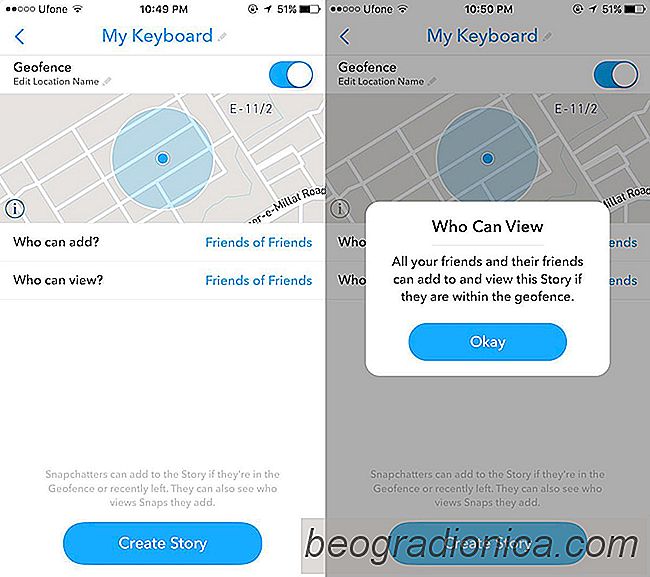
Come creare storie Snapchat con gli amici
Le storie di Snapchat sono state copiate a sinistra, a destra e al centro. Facebook ha copiato e clonato questa funzione su tutti i principali titoli di app di sua proprietĂ ... Questo include Instagram, Facebook Messenger e Whatsapp. Tutte e tre le app hanno un numero considerevole di utenti e hanno effettivamente danneggiato Snapchat.

Come applicare due filtri a una foto in Snapchat
Instagram ha dimostrato che i filtri possono diventare popolari. Snapchat ha migliorato il concetto. Instagram ti consente di aggiungere filtri che migliorano i colori o manipolano la luce in una foto. Snapchat ha gli stessi filtri ma ha anche reso popolari i filtri di localizzazione, i filtri meteo, e poi ha messo in evidenza le lenti e ha accolto l'AR.